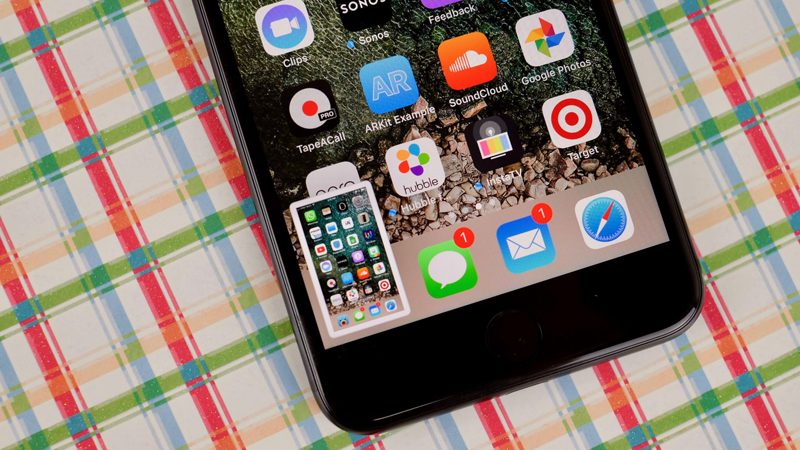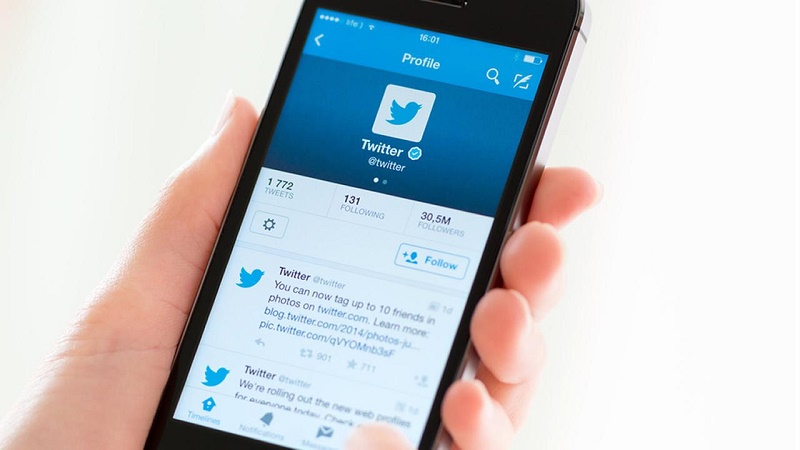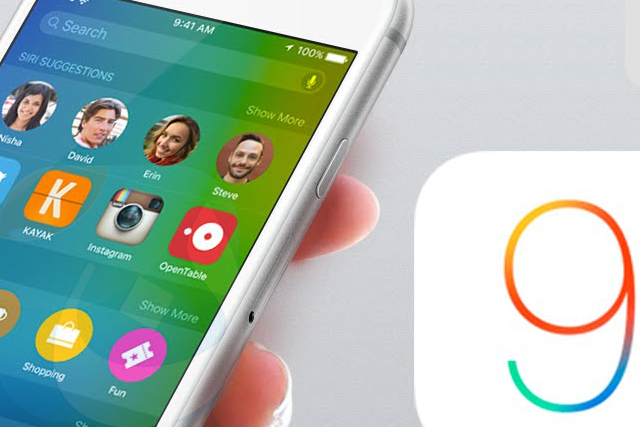شروحات
طريقة فتح قوائم التشغيل الخاصة بك في iTunes في نوافذ منفصلة على الماك
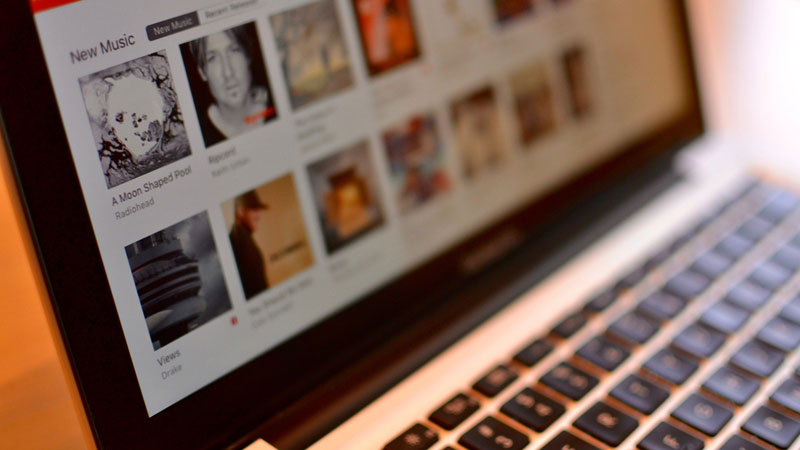
في الإصدارات الأقدم من iTunes كان يمكن بسهولة فتح قوائم التشغيل في نوافذ منفصلة ولكن لأسباب غير معلومة أزالت شركة أبل تلك الميزة في تحديث iTunes 12.
ولكن للحسن الحظ أعادت شركة أبل القدرة على فتح قوائم التشغيل في نوافذ جديدة مع نسخة iTunes 12.6 ونستعرض خلال المقال كيفية فتح قوائم التشغيل في نوافذ منفصلة على جهاز ماك.
كيفية فتح قائمة التشغيل الخاصة بك على iTunes في نافذة جديدة

- فتح iTunes على جهاز ماك الخاص بك.
- اختيار الموسيقى من القائمة بالقرب من الزاوية العلوية اليسرى، ثم النقر فوق تبويب Library tab.
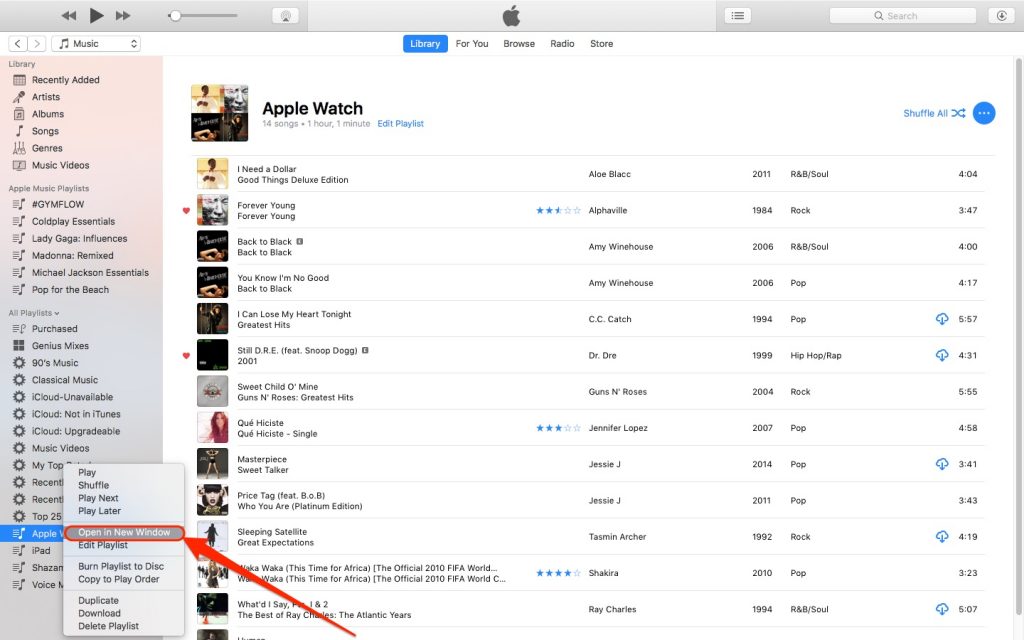
- في العمود الأيمن، انقر بزر الماوس الأيمن على قائمة التشغيل أسفل خيار All Playlists heading ثم النقر على خيار فتح في نافذة جديدة من القائمة المنبثقة.
وكما تظهر الصور ستظهر نافذة جديدة تضم قائمة التشغيل المحددة.
كيفية فتح قائمة تشغيل موسيقى أبل Apple Music playlist في نافذة جديدة
لا يمكن فتح قوائم تشغيل موسيقى أبل Apple Music playlist في نافذة جديدة إذا لم تكن متاحة في مكتبة iTunes ولإجراء ذلك يمكنك اتباع الخطوات التالية:
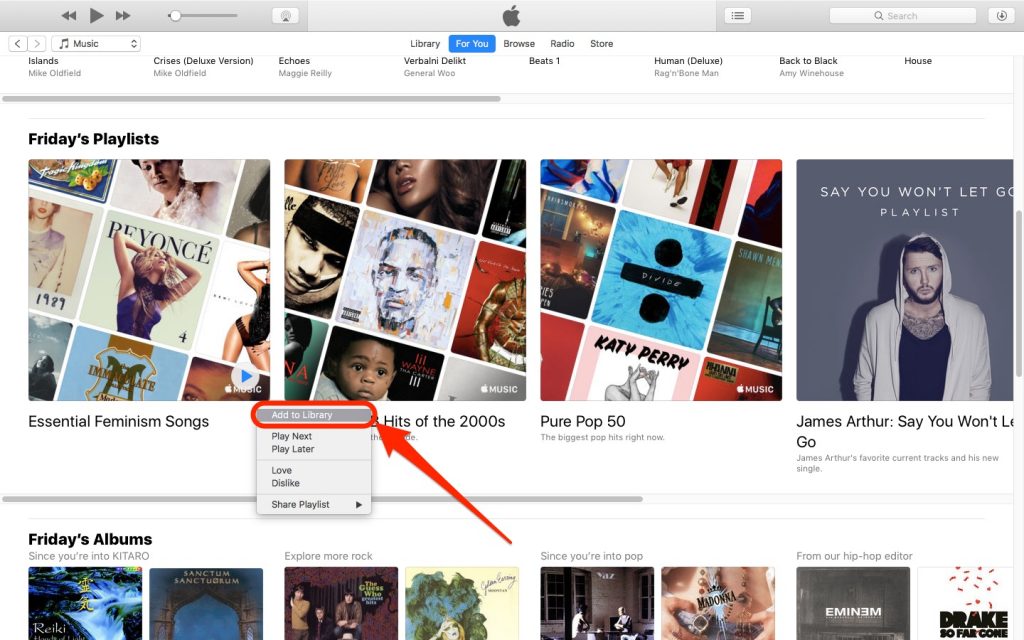
- فتح iTunes على جهاز ماك الخاص بك.
- اختيار الموسيقى من القائمة بالقرب من الزاوية العلوية اليسرى، ثم النقر فوق تبويب Library tab.
- العثور على قائمة تشغيل موسيقى أبل Apple Music playlist والنقر على النقاط الثلاث في الزاوية اليمنى السفلى من قائمة التشغيل لتظهر قائمة contextual menu ثم النقر على خيار الإضافة إلى المكتبة.
- من قائمة تشغيل موسيقى أبل التي تم تحديدها، انتقل إلى علامة تبويب المكتبة Library tab والنقر على خيار Apple Music Playlists ثم النقر على خيار الفتح في نافذة جديدة.